使用方法 Spotify 均衡器 PC/MAC/Android/iOS [2025]
什么是 Spotify 均衡器 以及如何使用? 注意旧的声音系统,其均衡器直接设计到设备中吗? 数字音乐分发服务也提供了它们。 通过打开电话内置的均衡器或众所周知的均衡器,您可以允许 Spotify 履行!
然后本文将向您展示使用 Spotify 使用均衡器以及如何提高音质 Spotify 你喜欢的歌曲。阅读整篇文章并了解有关如何使用的更多信息 Spotify Mac、PC、Android 或 iPhone 上的均衡器。
文章内容 部分1。 什么是 Spotify 均衡器? 第 2 部分. 如何设置 Spotify 均衡器最佳设置第三部分. 如何使用 Spotify PC 或 Mac 上的均衡器第三部分. 如何使用 Spotify Android 或 iOS 上的均衡器第 5 部分。 如何聆听 Spotify - Spotify 均衡器部分6。 概要
部分1。 什么是 Spotify 均衡器?
这个
Spotify 均衡器是一个功能内 Spotify 应用程序允许用户调整音频频率以增强他们的聆听体验。通过使用均衡器,您可以修改不同频率分量之间的平衡,根据您的喜好或您正在听的音乐类型有效地自定义音乐的声音。
主要特点 Spotify 均衡器
预设选项: 均衡器带有多个预设选项,专为不同类型的音乐而设计,例如“流行”、“摇滚”、“古典”、“爵士”等。这些预设会自动调整频率以适应特定的流派。
自定义设置: 用户可以通过移动不同频段的滑块来手动调整均衡器设置,从而获得高度个性化的声音。这种定制有助于根据您的喜好增强特定元素,如低音、中音或高音。
增强的聆听体验: 根据您使用的耳机或扬声器的类型以及您的个人声音偏好,调整均衡器设置可以显着提高音频质量。
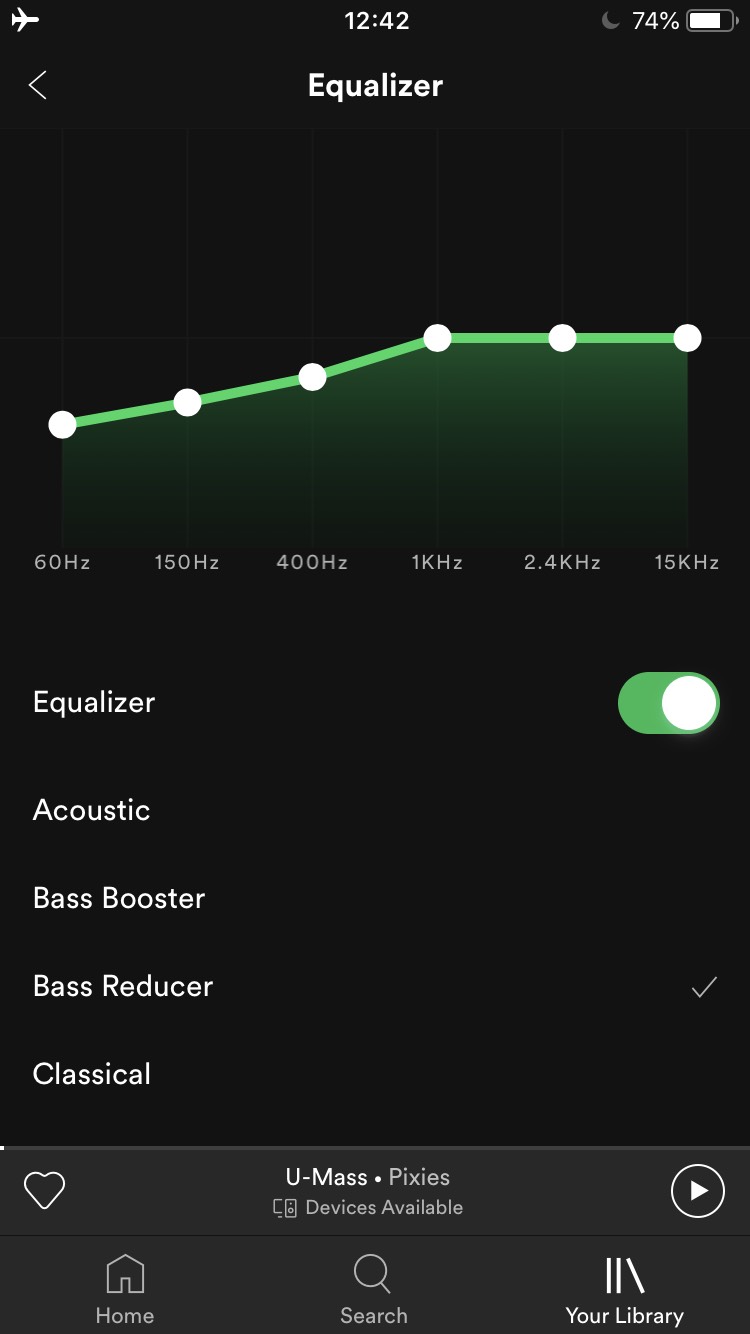
第 2 部分. 如何设置 Spotify 均衡器最佳设置
如何设置 Spotify 均衡器最佳设置?要设置均衡器,请访问“个人设置,“和”回放”,然后选择“均衡器” 启动新选项卡。
从此,只需使用提供的控件即可调高或调低该功能,然后滚动到底部以查看可供选择的一系列设置。 此功能模仿旧的 Apple Music 配置,正如您所记得的,这些配置已经包含 Blues、Tiny Speakers 或 Treble 增强器等项目,以供您娱乐。
选择您的选择后,使用图表更新显示您选择的配置,然后您可以离开显示或通过用拇指向上或向下移动图表来允许对图表进行更多更改。 虽然 Spotify 目前并没有真正提供自己的均衡器,创建者提供了一种快速简便的方法,可以在您设备的整个声音配置中移动到内置均衡器。
最佳均衡器设置是什么 Spotify?要调整 EQ 配置 Spotify 应用程序,轻松执行推荐的简单步骤。
- 激活 Spotify 应用
- 进入 配置菜单,触摸右上角的工具图标
- 向下滚动 到均衡器,位于空间状态栏的正上方
- 你可能需要记住一个 警告通知 突然改变频率。
- 开启均衡器灯。
从这个开始,您可以在获得您喜欢的音调之前调整六段效果,向右切换会改变高音,向左切换会改变低音,以及底部的效果,那个中音一个。 您还可以通过点击左侧的下拉菜单,将预设的 EQ 配置切换为最常见的音乐风格。 一旦你启动,它应该是自然的。
第三部分. 如何使用 Spotify PC 或 Mac 上的均衡器
使用方法 Spotify Mac上的均衡器
您将需要使用下一个资源才能使用 Spotify equalizer Mac 这个程序,可供用户免费安装:
- Soundflower:Google计划
- 非盟实验室–苹果的创造者
使用方法 Spotify Mac 上有均衡器吗? 以下是有关如何使用的说明 Spotify 使用 Soundflower 或 AU Lab 的均衡器 Mac:
1.下载适当的程序,然后重置设备。
将Soundflower或AU Lab下载到Mac上。 对于Soundflower,只需下载与您的设备兼容的最新DMG软件包,然后点击下载的文件以激活Soundflower。 您必须在安装时重置设备。
2.将设备的音量调到最大。
开始选择所需的均衡器设置后,无论是否将耳机插入设备,都必须将设备的声音调至最高音量。
如果此方法已完成,则接下来的措施将监控该数量。 但是,如果设备的声音开始太低,则没有理由将音量调高。
3.将Soundflower应用于Mac设备的显示屏。
Soundflower软件的另一个好处是,您的设备可以将其识别为音频源,而实际情况并非如此。 要将所有Mac声音传递给Soundflower,请转到屏幕上的“设备偏好设置”,选择“声音”,然后仅选择“ Soundflower(2ch)”。
4.将声花放置为AU Lab的条目。
继续您的Mac程序。 也从任一实用程序目录中双击AU Lab。 设置为部署软件。 之后,您还可以将Soundflower设置为Input Source,然后选择Create Document。
5.连接均衡。
同样在“ AU Lab”屏幕的底部,您会找到各种可以选择的选项。 随意检查最喜欢的一个。 当您不想使用任何选择时,可以直接转到AUGraphicEQ,然后选择效果。
6.调整 Spotify 满足您需求的均衡配置。
默认情况下,AU Lab为您提供31个调整通道,这些通道可能对您来说太好了,因此您很可能会转向10频段均衡。 可以在监视器的左下角选择10频段的替代品。 如果您真的喜欢,可以移动频率板。
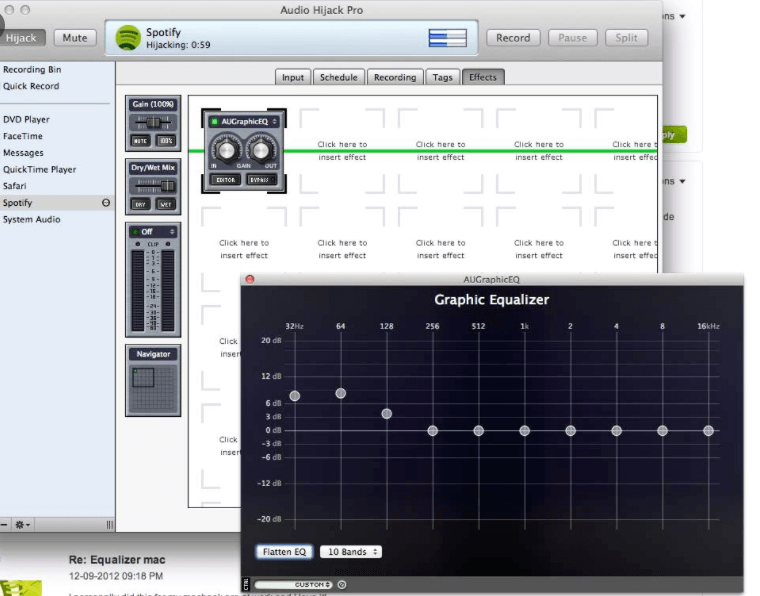
使用方法 Spotify PC 上的均衡器
我怎么用 Spotify 电脑均衡器?阅读下面的说明,然后进行设置 Spotify 均衡器电脑:
1.转到声音控制。
点击开始选择 控制面板和点击 听起来.
2.双击已激活的声音系统。
你必须运行 Spotify 在进行下一步之前先播放歌曲。 播放音乐时,您会看到播放系统的另一侧出现绿色条带以及您的列表。 双击这个。 该系统适用于以下耳机。
3.启用均衡器复选标记。
上一步骤将启动播放音乐的控制面板。 点击“增强”类别以启用其他功能。 搜索均衡器复选框,然后点击它。
4.选择一个预设。
若要在选择预设时聆听预设的样本,请按立即模式复选框,然后开始检查预设。
第三部分. 如何使用 Spotify Android 或 iOS 上的均衡器
使用方法 Spotify Android 上的均衡器
我怎么用 Spotify 安卓均衡器? 对于 Android 设备,只需复制以下措施即可使用 Spotify 适用于 Android 的均衡器。
1.转到 Spotify 点击“设置”。
打开 Spotify 智能手机上的应用程序,然后前往 自学资料库. 然后,按 配置 屏幕右上角的符号。
2.触摸均衡器选项。
在设置页面中,向下滚动直到看到“声音质量”类别。触摸 均衡器 选项。将会有一个警报弹出窗口。只需查看不再显示此框即可。点击 OK 标签。
当您的计算机有内置均衡器时,按 OK 然后你可以改变噪音质量 Spotify. 整个均衡器的样式和设计将取决于您的 Android 智能手机上的 OEM 或版本。 话虽如此,当您的计算机没有内置均衡器时, Spotify然后将显示 的内部均衡器。
3. 确保 Spotify 均衡器功能开启。
在规划婴儿食品行业的工艺要求时,安全性和可靠性是工艺设计中最重要的方面。 Spotify 为您的手机发布自己的内置均衡器,您必须绝对确保其均衡器功能已打开。 您可以从中选择预设或单独更改设置。 一旦你对改变感到满意, Spotify 将使用您选择的预设播放歌曲。
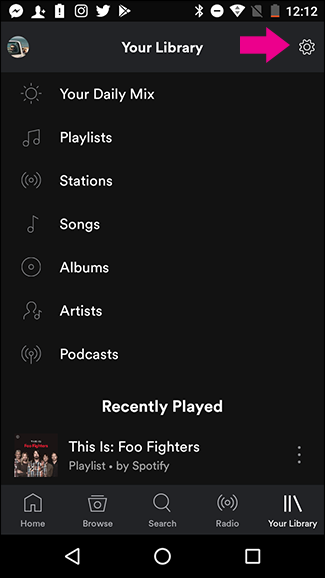
使用方法 Spotify iOS 上的均衡器
我怎么用 Spotify iPhone 的均衡器? 采取规定的措施来使用 Spotify iOS的均衡器。
1.转到 Spotify 点击“设置”。
打开 Spotify iOS 手机上的应用程序并继续到图书馆。 然后,按屏幕右上角的设置按钮。
2.根据您的需求更改均衡器的设置。
找到 回放 按钮,然后按下它。选择 均衡器 在播放区域中时。您手机的内置均衡器将会出现。您可以有多种预设可供选择。如果您想配置自己的均衡器参数,只需上下拖动每个白点即可。
完成后,请确保均衡器功能已打开。 这将添加您为每个选择的设置 Spotify 你喜欢的歌曲。
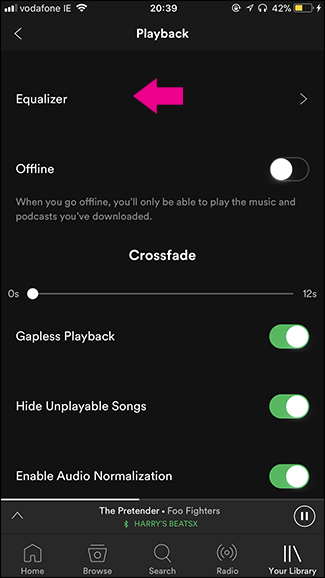
注: 哪种均衡器设置最适合 Spotify?
有关均衡器设置的更多信息 Spotify,查看这篇文章: 最佳均衡器设置 Spotify:获得更好的音乐声音
第 5 部分。 如何聆听 Spotify - Spotify 均衡器
享受 Spotify 音乐与 Spotify 均衡器,您可能需要下载 Spotify 音乐并使用专业工具删除 Spotify 限制。 然后您可以使用均衡器音乐播放器或任何其他音乐播放器来播放和收听 Spotify 音乐更好。 如果您想要下载歌曲的最佳方式,我们建议您使用 TunesFun Spotify 音乐转换器.
- 这个 TunesFun 可以下载和 兑换 Spotify 歌曲到 MP3 / AAC / WAV / FLAC。
- 这个 快速下载 并且传输速度为5倍。
- 保持百分百无损 Spotify 转换后的轨道。
- 转换时保留所有ID3标签信息。
- 免费协助。
因为 DRM 安全性,您只能在 Spotify 程序。 非常感谢 TunesFun Spotify Music Converter,用户现在可以转换任何内容 Spotify 您想要的曲目、专辑或播放列表。 单击下面的按钮立即免费试用该工具!
下载一个 Spotify 离线模式下的音乐,您必须按照以下步骤操作:
- 下载并安装 TunesFun Spotify 将我们网页上的音乐安装程序安装到您的设备上。
- 启动并启用该应用程序。
- 使用“复制和粘贴音乐连接”或“移动文件”键连接每首或多首歌曲。

- 选择文件类型并选择“全部转换”按钮启动文件转换。

- 激活后,选择 查看输出 Tab 按钮可用于获取歌曲。

因此,您将了解如何下载歌曲,然后减少在始终播放转换为脱机方法的音乐时出现的错误。
部分6。 概要
你已经了解了什么是 Spotify 均衡器及使用方法 Spotify 所有设备上的均衡器。如果您确实想要一首可以安全下载并且在转换为 MP3 时与实际文件相同的歌曲, TunesFun 可以提供很多功能和选项来转换您喜欢的歌曲。 即使在离线模式下,您也可以毫无错误地播放音乐。
发表评论